Você já permitiu que alguns aplicativos de terceiros acessassem sua assinatura do Apple Music ao instalar esses aplicativos no seu dispositivo?
Depois de autorizar permissões de aplicativos de terceiros para a conta do Apple Music, você pode ativar recursos de música adicionais nesses aplicativos, como streaming de música e criação de um gráfico de retrospectiva anual das suas músicas mais ouvidas.
Mas, devido a alguns motivos pessoais, às vezes você pode querer visualizar e remover alguns aplicativos que têm acesso à sua conta do Apple Music. É moleza, pois a Apple permite que os assinantes gerenciem permissões de aplicativos para o serviço de música em dispositivos iOS e Mac/PC com facilidade. Deixe-me guiá-lo pelo guia detalhado.
- Parte 1. Visualize e remova aplicativos que tenham acesso à sua conta do Apple Music no iPhone ou iPad
- Parte 2. Visualize e remova aplicativos que tenham acesso à sua conta do Apple Music no dispositivo Android
- Parte 3. Visualize e remova aplicativos que tenham acesso à sua conta do Apple Music no Mac ou PC
Parte 1. Ver e remover aplicativos têm acesso à sua conta do Apple Music no iPhone ou iPad
No seu dispositivo iOS, você pode visualizar facilmente quais aplicativos você deu permissão para acessar sua conta do Apple Music anteriormente e remover alguns deles conforme desejar.
- Em primeiro lugar, toque em "Configurações" no seu iPhone ou iPad.
- Selecione "Privacidade" no menu de configuração e toque em "Mídia e Apple Music".
- Agora você pode ver uma lista de apps que já pediram sua permissão para ativar os recursos do Apple Music. Basta encontrar o app que você quer remover e desativá-lo movendo o controle deslizante para a esquerda.
Depois disso, o interruptor deve ficar cinza, o que significa que você não pode mais ouvir Apple Music neste aplicativo. Quando quiser ativar os recursos de música neste aplicativo novamente, você pode ativar o acesso deste aplicativo à sua assinatura.
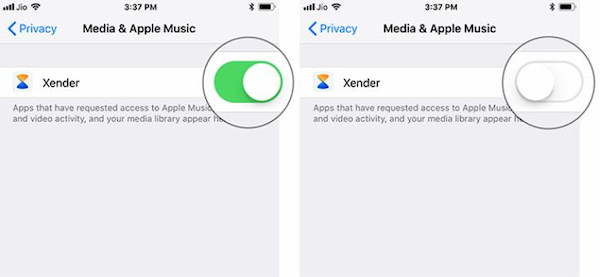
No entanto, para alguns serviços, você pode não conseguir desautorizar os apps a terem acesso à conta do Apple Music no dispositivo iOS seguindo os passos acima. Se for o caso, você deve removê-los do Account Access.
- Primeiro vá até "Ajustes" no seu dispositivo iOS e toque em "iTunes e App Store" > "ID Apple".
- Na janela pop-up, selecione "Exibir ID Apple" e você será solicitado a digitar a senha do seu ID Apple ou usar o Touch/Face ID para autenticar.
- Em seguida, role para baixo até a seção "PERMISSÕES DO APP" e escolha o serviço cujo acesso à sua biblioteca de mídia você deseja revogar.
- Por fim, toque em "Apple Music", deslize para a esquerda no ícone do aplicativo e toque em "Excluir".
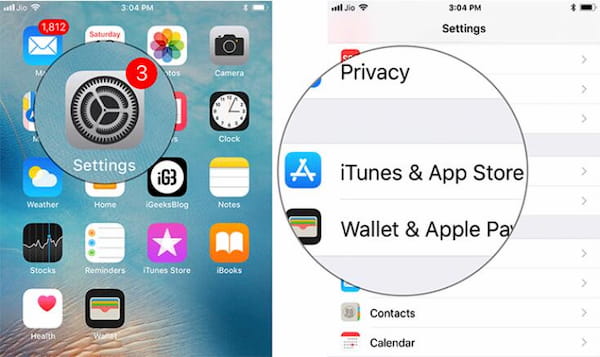
Como alternativa, você pode iniciar o aplicativo Música, tocar na aba "Para você" e selecionar o ícone do seu ID Apple para acessar a interface de acesso à conta.
Parte 2. Ver e remover aplicativos têm acesso à sua conta do Apple Music no dispositivo Android
Como o Apple Music também está disponível em dispositivos Android, alguns de vocês podem querer descobrir como visualizar e remover aplicativos que solicitaram acesso ao serviço de streaming de música, atividade de vídeo e biblioteca de mídia no dispositivo Android.
- Toque no ícone de três linhas e depois em "Configurações" no seu dispositivo Android.
- Se você permitiu que alguns aplicativos acessassem sua assinatura do Apple Music, deverá encontrar uma seção "Acesso à conta".
- Toque em "Apple Music" na seção "Acesso à conta" e deslize para a esquerda nos aplicativos que deseja revogar.
- Finalmente, toque em "Excluir".
Parte 3. Ver e remover aplicativos têm acesso à sua conta do Apple Music no Mac ou PC
Exceto visualizar e remover permissões de aplicativo para Apple Music em dispositivos iOS e Android, você também pode gerenciá-lo no Mac ou PC. Mas antes disso, certifique-se de que o iTunes esteja disponível no seu computador.
- Inicie o iTunes no Mac ou PC.
- Clique em "Conta" na barra de menu e selecione "Exibir minha conta". Em seguida, você será solicitado a digitar a senha do seu ID Apple.
- Na interface de Informações da conta, vá até a seção Permissões do aplicativo e clique no botão "Gerenciar" ao lado de "Apple Music".
- Por fim, basta encontrar o aplicativo cujas permissões de assinatura do Apple Music você deseja remover e clicar em "Remover".
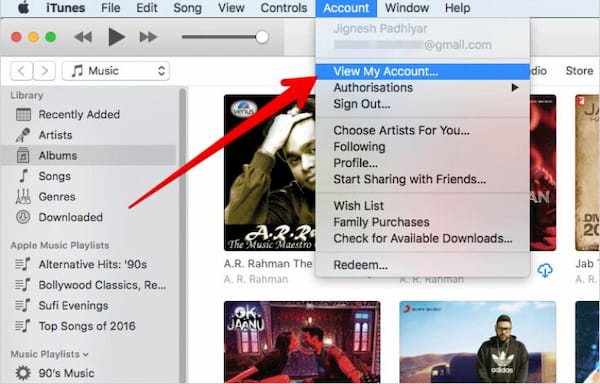
Nota:
# 1. Se você não autorizou nenhum aplicativo antes, não verá a seção "PERMISSÕES DO APLICATIVO".
# 2. Quando você não consegue reproduzir músicas explícitas, você pode verificar se ativou restrições (controles parentais) para música no seu dispositivo. Para ouvir músicas explícitas, você precisa desativar as restrições.
# 3. Os recursos do Apple Music variam de acordo com o país ou região.
# 4. Além de aplicativos de terceiros, alguns sites também lhe dão permissões para interagir com músicas que você gosta, mas não o Internet Explorer 11.
Conclusão
Poder acessar sua biblioteca, playlists e recomendações pessoais do Apple Music em aplicativos de terceiros é muito conveniente e fácil, mas é meio inseguro, então é melhor você aprender a visualizar os aplicativos que têm acesso à sua conta do Apple Music e gerenciar as permissões dos aplicativos para o serviço de streaming de música regularmente para fins de proteção de privacidade.













